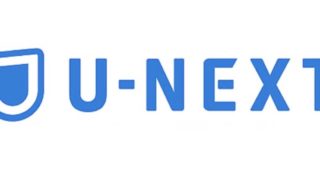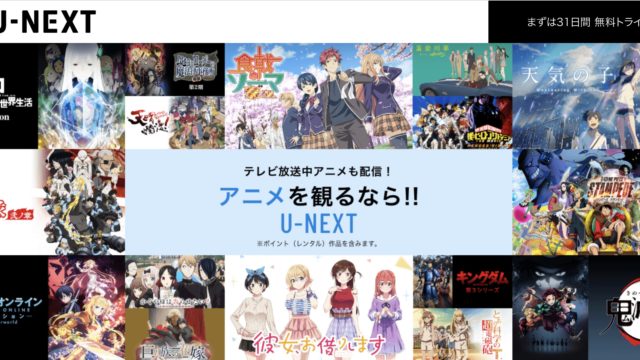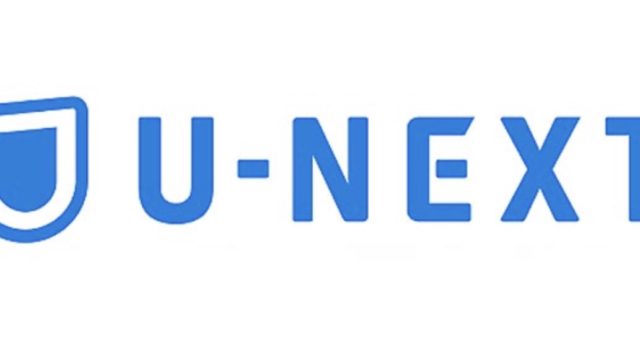U-NEXT(ユーネクスト )は、スマホやPC、タブレット以外にもテレビで視聴することができます。
より大画面で観たほうが、大迫力さも楽しさも違いますよね。
本記事では、より安くU-NEXTをテレビで見る方法を5つ紹介していきます。
この記事を読んで、自分に合った方法を知ってU-NEXTを存分に楽しみましょう!
目次
U-NEXTとは?

U-NEXTは「見放題作品数No.1」を誇る、日本最大級の動画配信サービスです。
さらには、映画やドラマといった作品が観れる他、電子書籍も楽しむことができる、幅広いコンテンツを楽しみたい人向けの“総合型のエンタメサービス”とも言えます。
※作品は見放題作品が18万本以上、有料作品は3万本以上。
雑誌に関しては、80誌以上が読み放題となっています。
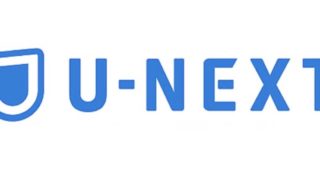
U-NEXTの料金プラン
U-NEXTは月額1,990円で有料会員に入ることができ、毎月1,200円分のポイントがもらえます。
シンプルに月額料金だけ見ると、他サービスと比較して高いですが、ポイント分も考慮すれば月額790円となるのでそこまで高くないサービスとも言えるでしょう。

初回限定で31日間無料のキャンペーンあり
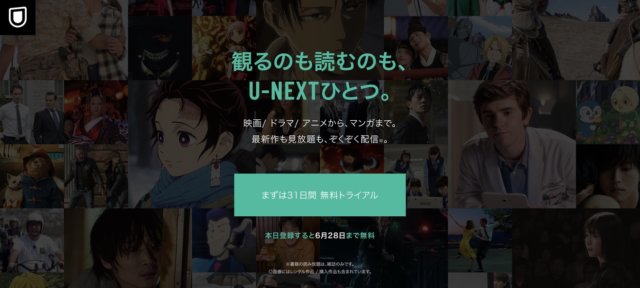
U-NEXTは初回申し込みの方限定で、
「31日間の無料トライアル*」が利用できます。
※無料期間中に解約すれば一切料金が発生しません
無料トライアルでは、見放題作品の視聴、雑誌などの読み放題の作品を完全に無料で楽しむことができます。
U-NEXTが気になるけど手を出しづらいという人は、まず無料トライアルから始めてみるのもありですね。

【一覧】U-NEXTをテレビで見る方法
U-NEXTをテレビで見る方法は、公式サイトで30個以上紹介されています。
①U-NEXT TV 【MediaQ M380】
②U-NEXT TV 【MediaQ M220】
③ソニー [ブラビア]
④TOSHIBA [REGZA]
⑤シャープ[アクオス/アイシーシーピュリオス]
⑥Panasonic [VIERA]
⑦LG Electronics [LG Smart TV]
⑧HITACHI [WOOO]
⑨船井電機 [FUNAI]
⑩ハイセンスジャパン [Hisense]
⑪TLC
⑫Chromecast
⑬Chromecast Ultra
⑭Nexus Player
⑮Amazon Fire TV
⑯Fire TV Stick
⑰Fire TV Cube
⑱NTT西日本 [光BOX+]
⑲ソニー [ブルーレイディスクプレイヤー]
⑳ソニー [ホームシアターシステム]
㉑ソニー [コンポーネントオーディオ]
㉒シャープ [AN-NP40]
㉓MOVERIO BT-300
㉔PIXELA Smart BOX
㉕PIXELA 4K Smart Tuner
㉖TOSHIBA [REGZA ハードディスクレコーダー]
㉗Panasonic[ディーガ ブルーレイディスクレコーダー]
㉘Apple TV (第4世代〜)
㉙popln Aladdin
㉚Goole Home
㉛Google Nest Hub
㉜Anker Nebula Capsule II
㉝PlayStation4
数が多いので、どれが良いか分かりませんよね。
そこで、数多くある中でオススメなものを5つ紹介していきます。
【オススメ5選】より安くU-NEXTをテレビで見る方法
(1)Fire TV Stick

| 価格 | 4,980円 |
| コスパ度 |
1番オススメなのが、「Fire TV Stick」です。
何を買おうか悩んでいる方は、これを買っておけば間違いありません。
値段も5,000円を切るので、お手頃な価格となっています。
Fire TV Stickは、Amazonが販売しているデバイスで、本体がコンパクトになっており、設置がかなり簡単です。
使い方はシンプルで、スティックをHDMI端子に挿し、リモコンを操作するだけで、U-NEXTの動画視聴が可能になります。
また、こちらを購入してしまえば、U-NEXTの他にプライムビデオやYouTube、Netflix、FOD、Hulu、DAZN、TVer、Disney+といったサービスもテレビで視聴することが出来ます。
- 値段がお手頃
- コンパクトで持ち運びしやすい
- いろんな動画配信サービスが観れる
- 有線LANケーブルは接続できない
HDMI端子にスティックを挿す
リモコンで電池を入れ、「Fire TV Stick」を起動させる
インターネット接続をする
U-NEXTアプリをダウンロードする
(2)Chromecast

| 価格 | 5,073円 |
| コスパ度 |
「Chromecast」は、Googleが開発したデバイスです。
できることは「Fire TV Stick」とあまり変わりなく、値段もそんなに変わりません。
違うところといえば、Chromecastはスマホやタブレット、PCの画面をテレビに映し出してくれるデバイスであるため、Fire TV Stickのようなリモコンはありません。
スマホがリモコン変わりなので、むしろ使いやすいという方も多いのではないでしょうか。
- 値段がお手頃
- スマホがリモコンなので操作が簡単
- いろんな動画配信サービスが観れる
- 有線LANケーブルは接続できない
ChromecastをHDMI端子に挿す
インターネット接続をする
スマホ、PC、タブレットで「Google Homeアプリ」をインストールする
スマホ、PC、タブレットでU-NEXTアプリを起動する
(3)Fire TV Cube

| 価格 | 14,980円 |
| コスパ度 |
「Fire TV Cube」は、Fire TV StickとAlexaがセットになっているデバイスです。
Alexaに話しかけることで、音量操作、各アプリの起動や対応コンテンツを操作することができます。
「アレクサ、アクション映画を探して」「アレクサ、30秒巻き戻して」という風に話しかければ、リモコン操作なしに勝手に操作してくれます。
ストリーミングの他にも、「アレクサ、コーデ相談を聞いて」と話しかければ、コーディネートの一覧をテレビの大画面で見ることができますし、「アレクサ、ルンバで掃除して」と話しかければ、対応する家電製品の操作が可能になります。
しかし、値段も14,980円とかなり高いので、Alexa機能がいらないという方は「Fire TV Stick」でも十分ですよ。
- 4K・HDRに対応している
- Alexa操作ができる
- 内蔵スピーカー
- 値段がかなり高い
- HDMIケーブルは別売
Fire TV Cubeを全てのスピーカーから30~60cmcm離れた場所に置く
Fire TV CubeをテレビのHDMI端子に挿す
インターネット接続をする
テレビ画面上の指示に従ってセットアップする
(4)スマートテレビ

| 価格 | 50,000円〜 |
| コスパ度 |
「スマートテレビ」とは、インターネット接続ができるテレビのことです。
一部のテレビには 「U-NEXTアプリ」が導入されているため、機器を買う必要はありません。
・ソニー [ブラビア]
・TOSHIBA [REGZA]
・シャープ[アクオス/アイシーシーピュリオス]
・Panasonic [VIERA]
・LG Electronics [LG Smart TV]
・HITACHI [WOOO]
・船井電機 [FUNAI]
・ハイセンスジャパン [Hisense]
・TLC
テレビを買い替えるなら、「U-NEXTアプリ」が導入してあるテレビを買った方が良さそうですね。
- 機器を買う必要がない
- テレビリモコンでの操作なので簡単
- 値段が高い
インターネット接続をする
テレビのアプリを起動する
(5)PlayStation4

| 価格 | 28,300円〜 |
| コスパ度 |
これはあまりご存知ないと思いますが、「ゲーム機」でもU-NEXTを視聴することが出来ます。
U-NEXTの他にも、Huluやプライムビデオ、Netflix、DMMといった動画配信サービスを始め、電子書籍、音楽といった様々なコンテンツがテレビで楽しむことができます。
現在U-NEXTに対応しているゲーム機は「PS4」と「PS4 Pro」だけです。
もし持っているなら、費用がかからないので今すぐに接続しましょう。
- PS4に対応している
- 有線LANケーブルが接続できる
- 値段が高い
インターネット接続をする
U-NEXTアプリをインストールする
コントローラーで操作する
U-NEXTをテレビで見る際の注意点

U-NEXTをテレビで見るには、利用の際の注意点を知っておく必要があります。
ここでは、注意点を3つ紹介するのでしっかり理解しましょう。
テレビにHDMI端子が付いているかチェックする
先ほど紹介したデバイスとテレビを接続するには、テレビにHDMI端子が付いている必要があります。
※スマートテレビとPS4に関しては、テレビにHDMI端子が付いてなくても大丈夫です
最近のテレビではほぼ付いていますが、念のためチェックしましょう。
倍速再生ができない
U-NEXTは、YouTubeのような倍速再生ができません。
映画は視聴時間が長いので、早く見終りたいという方には少しネックかも知れません。
Fire TV CubeはHDMIケーブルが別売
「Fire TV Stick」「Chromecast」はケーブル付きですが、「Fire TV Cube」はHDMIケーブルが別売です。
そのため、Fire TV Cubeを購入する方は、HDMIを購入することを忘れないようにしましょう。
HDMIケーブルの相場は大体500円〜1,500円です。
【まとめ】安くU-NEXTをテレビで見る方法
| 価格 | |
| Fire TV Stick | 4,980円1番オススメ‼︎ |
| Chromecast | 5,073円 |
| Fire TV Cube | 14,980円 |
| スマートテレビ | 50,000円〜 |
| PlayStation4 | 28,300円〜 |
1番オススメは「Fire TV Stick」です。
値段もそこまで高くなく、性能も良いのでコスパ最強です。
ぜひFire TV Stickを使って、U-NEXTを大画面で楽しみましょう!
U-NEXTは18万本以上の作品が見放題、80誌以上が読み放題、毎月1,200円分のポイントがもらえる、最強の動画配信サービスです。
U-NEXTが気になる方は、下の記事で解説してあるのでご覧ください。